如何修复Win7连接共享打印机时出现的错误代码0x00004005?
在Windows 7操作系统中,连接共享打印机时可能会遇到错误代码0x00004005的提示,这个问题通常意味着系统服务中的某些必要组件没有被正确配置或启动,以下是解决这个问题的详细步骤:
1、启用Print Spooler服务
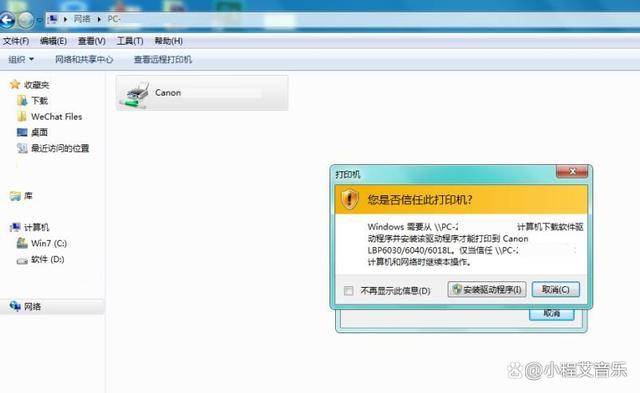
定位服务:首先需要在Windows 7系统中启用名为“Print Spooler”的服务,通过右键点击桌面上“我的电脑”,选择“管理”,进入计算机管理界面。
激活服务:在计算机管理界面中,双击“服务和应用程序”,然后点击“服务”,在众多服务中找到并双击“Print Spooler”服务,将其启动类型设置为自动,并点击启动按钮以激活服务。
2、检查网络设置
确保网络连通性:确认你的电脑与共享打印机的网络连接是通畅的,可以通过在运行窗口输入共享打印机的内网IP来尝试访问。
防火墙和权限:如果两台电脑之间的防火墙没有关闭,或者没有为guest账户开通网络共享权限,也可能会导致无法连接到共享打印机。
3、添加共享打印机
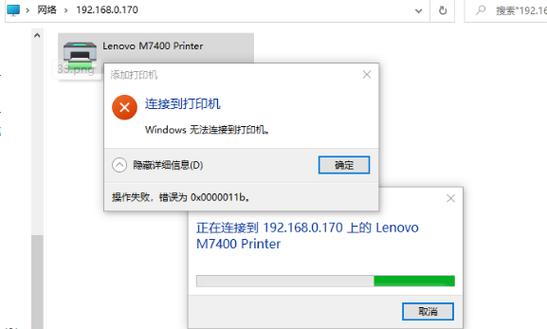
通过IP地址访问:在运行窗口输入共享打印机电脑的内网IP,这应当返回一个窗口,其中列出了可访问的共享资源,包括打印机。
设置为默认打印机:找到并双击你想要连接的打印机,安装必要的驱动程序,并将其设置为默认打印机以便使用。
4、高级共享设置
调整网络发现选项:在网络和共享中心,可以开启网络发现,允许您的计算机查看工作组中的其他计算机和设备,并被其他网络用户查看。
编辑安全策略:有时需要调整计算机的本地策略和安全选项,以确保网络访问和共享配置符合要求。
在解决主要问题的同时,人们可能会对一些相关的问题有所疑惑,以下是两个常见的问题及其解答:
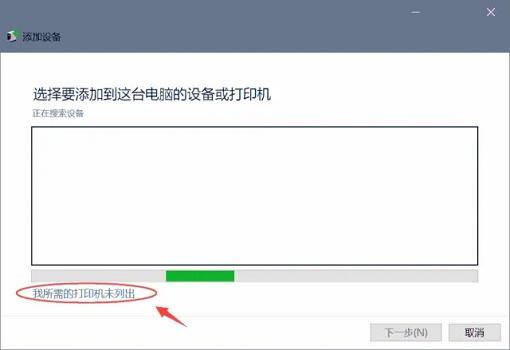
1、为什么需要开启Print Spooler服务?
Print Spooler是Windows中用于管理打印任务的一个重要服务,它负责处理所有打印任务,将打印作业从发送端排队到打印机,如果这个服务没有运行,打印任务就无法被处理,导致打印失败或者错误提示。
2、如何检查网络是否畅通?
可以使用ping命令来测试你的电脑与共享打印机所在电脑之间的网络连通性,只需打开命令提示符(cmd),然后输入ping [对方IP地址],若能够接收到回应,则说明网络是畅通的。
按照上述步骤操作后,大多数情况下都能成功解决Windows 7连接共享打印机失败并提示错误0x00004005的问题,如果在执行这些步骤之后仍旧不能解决问题,建议进一步检查网络环境、打印机驱动是否更新以及是否存在其他系统级别的阻碍。
解决共享打印机连接问题需要对Windows系统的服务管理和网络设置有一定的了解,通过启用关键的Print Spooler服务,并确保网络配置正确无误,大多数0x00004005错误都能被顺利解决,注意网络安全和权限设置也是确保顺利连接的重要环节。










